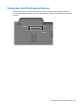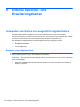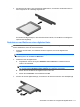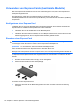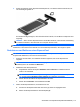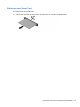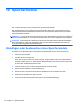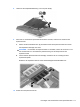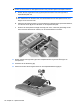HP EliteBook 2740p User Guide - Windows XP
Table Of Contents
- Merkmale
- Verwenden des Tablet PC
- Netzwerk
- Verwenden von Wireless-Geräten (bestimmte Modelle)
- Verwenden eines WLAN
- Verwenden des HP UMTS-Moduls (bestimmte Modelle)
- Verwenden von Bluetooth-fähigen Geräten (bestimmte Modelle)
- Fehlerbeseitigung bei Problemen mit Wireless-Verbindungen
- Verwenden des Modems (bestimmte Modelle)
- Herstellen einer Verbindung zu einem lokalen Netzwerk (LAN)
- Zeigegeräte, Touchscreen und Tastatur
- Verwenden der Zeigegeräte
- Verwenden des Stifts
- Verwenden des Touchscreen (bestimmte Modelle)
- Verwenden der Tastatur
- Verwenden der Quick Launch-Tasten
- Öffnen der Systemsteuerungsoption HP Quick Launch Buttons
- Verwenden von HP QuickLook
- Verwenden von HP QuickWeb
- Verwenden des integrierten Ziffernblocks
- Multimedia
- Energieverwaltung
- Einstellen der Energieoptionen
- Anschließen an die externe Netzstromversorgung
- Verwenden des Akkus
- Suchen nach Informationen zum Akkuinformationen unter Hilfe und Support
- Verwenden von Akku-Test
- Anzeigen des Akkuladestands
- Einsetzen und Entfernen des Akkus
- Aufladen des Akkus
- Maximieren der Entladezeit des Akkus
- Niedriger Akkuladestand
- Feststellen eines niedrigen Akkuladestands
- Beheben eines niedrigen Akkuladestands
- Beheben eines niedrigen Akkuladestands, wenn eine externe Stromquelle vorhanden ist
- Beheben eines niedrigen Akkuladestands, wenn ein aufgeladener Akku verfügbar ist
- Beheben eines niedrigen Akkuladestands, wenn keine Stromquelle verfügbar ist
- Beheben eines niedrigen Akkuladestands, wenn der Computer den Ruhezustand nicht beenden kann
- Kalibrieren eines Akkus
- Einsparen von Akkuenergie
- Aufbewahren von Akkus
- Entsorgen eines gebrauchten Akkus
- Austauschen des Akkus
- Testen eines Netzteils
- Ausschalten des Computers
- Laufwerke
- Externe Geräte
- Externe Speicher- und Erweiterungskarten
- Speichermodule
- Sicherheit
- Schützen des Computers
- Verwenden von Kennwörtern
- Verwenden der Sicherheitsfunktionen in Computer Setup
- Verwenden von Antivirensoftware
- Verwenden von Firewalls
- Installieren wichtiger Updates
- Verwenden von HP ProtectTools Security Manager (bestimmte Modelle)
- Installieren einer Diebstahlsicherung
- Software-Updates
- Sichern und Wiederherstellen
- Computer Setup
- MultiBoot
- Verwalten und Drucken
- Reinigungshinweise
- Index
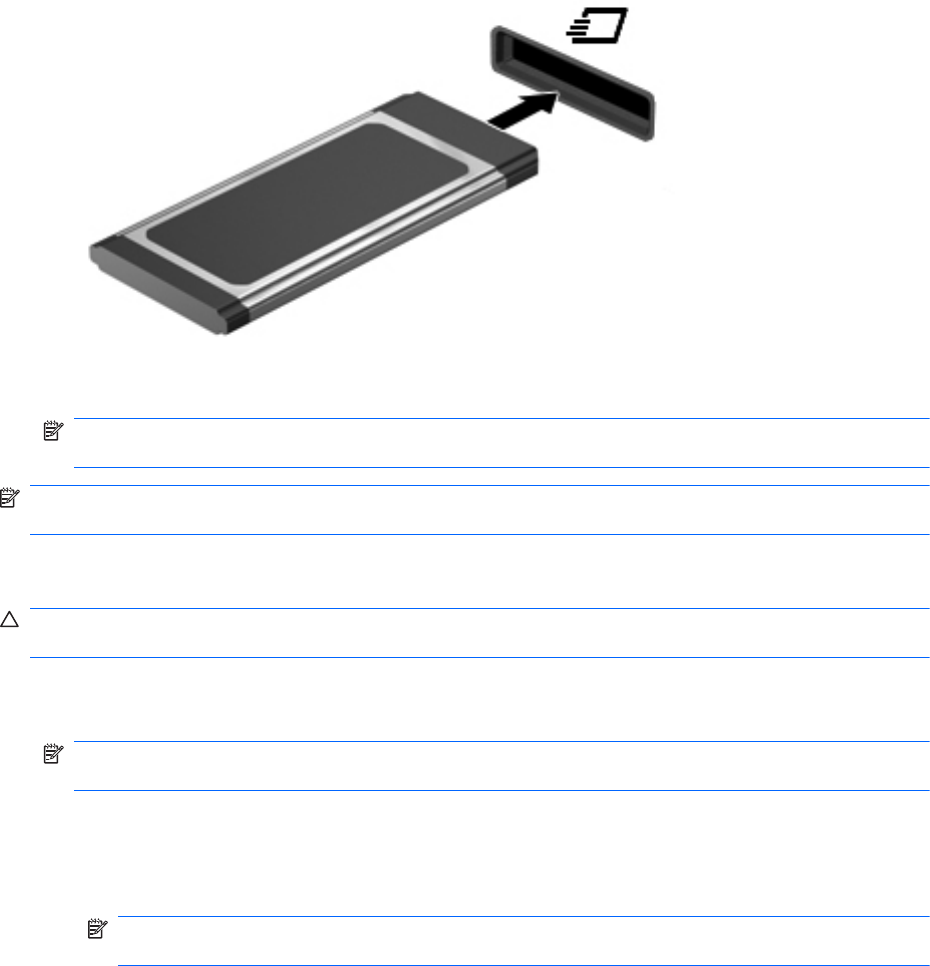
2. Setzen Sie die Karte in den ExpressCard-Steckplatz ein, und drücken Sie die Karte hinein, bis
sie vollständig eingesetzt ist.
Ein akustisches Signal zeigt an, dass das Gerät erkannt wurde, und ein Menü mit Optionen wird
angezeigt.
HINWEIS: Wenn Sie eine ExpressCard zum ersten Mal einsetzen, informiert Sie eine Meldung
im Infobereich darüber, dass die Karte vom Computer erkannt wurde.
HINWEIS: Eingesetzte ExpressCards verbrauchen auch dann Strom, wenn sie nicht aktiv sind.
Deaktivieren oder entfernen Sie deshalb nicht verwendete ExpressCards, um Energie zu sparen.
Deaktivieren und Entfernen einer ExpressCard
ACHTUNG: Zur Vermeidung von Datenverlusten oder einer Systemblockierung müssen Sie die
ExpressCard deaktivieren, bevor Sie sie herausnehmen.
1. Speichern Sie Ihre Daten, und schließen Sie alle Programme, die auf die ExpressCard
zugreifen.
HINWEIS: Zum Beenden einer Datenübertragung wählen Sie im Fenster „Kopieren“ des
Betriebssystems die Schaltfläche Abbrechen.
2. Deaktivieren Sie die ExpressCard:
a. Doppelklicken Sie auf das Symbol Hardware sicher entfernen im Infobereich außen
rechts in der Taskleiste.
HINWEIS: Klicken Sie auf das Symbol Ausgeblendete Symbole einblenden (< oder
<<), um das Symbol Hardware sicher entfernen im Infobereich anzuzeigen.
b. Klicken Sie auf den Namen der ExpressCard in der Liste.
c. Klicken Sie auf Beenden und anschließend auf OK.
3. Geben Sie die ExpressCard frei, und entfernen Sie sie:
a. Drücken Sie die ExpressCard sanft nach innen (1), damit sie freigegeben wird.
b. Ziehen Sie die ExpressCard aus dem Steckplatz (2).
Verwenden von ExpressCards (bestimmte Modelle) 113